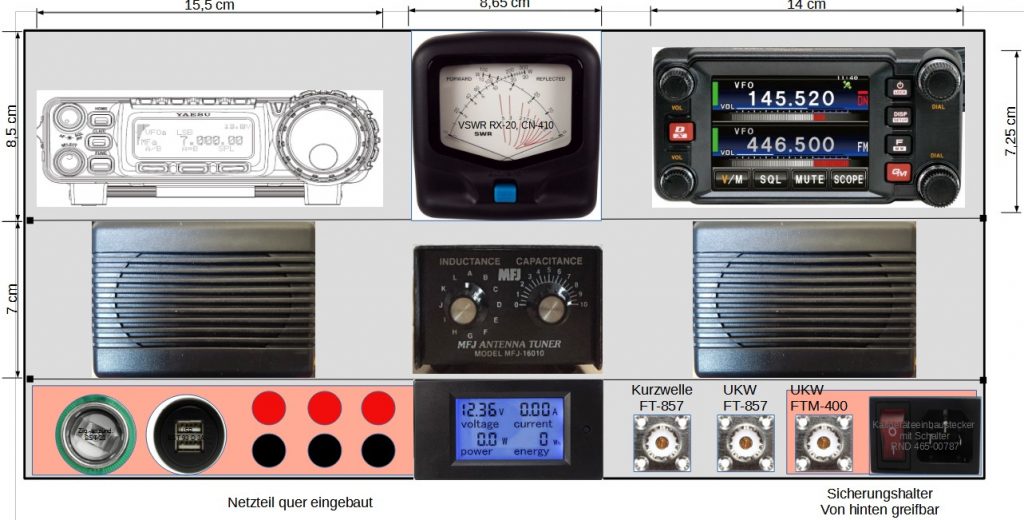Unser Funkfreund Uwe DL1BIR aus Bremerhaven betreibt einen OpenWebRX zu dem er uns hier einen kurzen Bericht bzw. eine Anleitung geschrieben hat.
Das ist die passende URL zu diesem Artikel: http://dl1bir.spdns.de:8073
OpenWebRX – ein „Schweizer Taschenmesser“ für den Empfang von Funkaussendungen in einem weiten Frequenzbereich und vielen Betriebsarten.
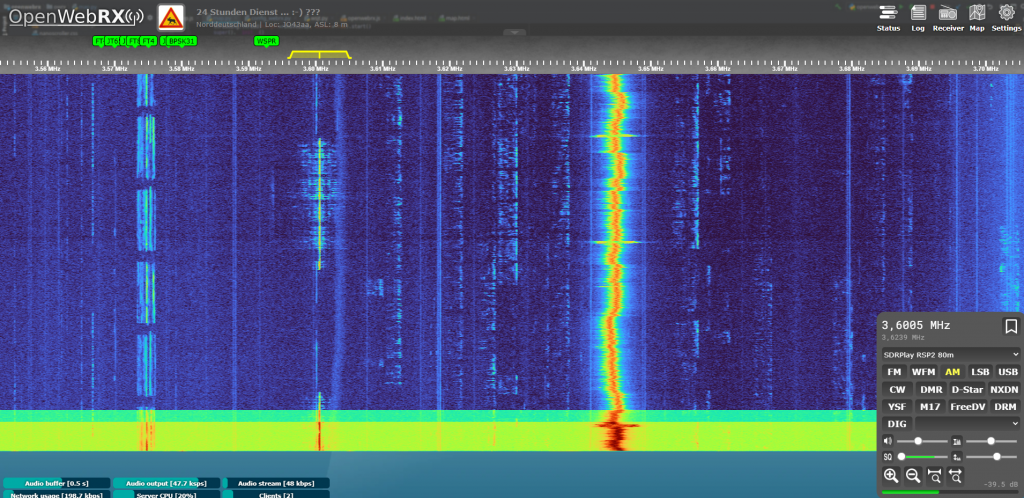
OpenWebRX ist ein Mehrbenutzer-SDR-Empfänger, der von jedem Webbrowser ohne zusätzliche Client-Software bedient werden kann. Es ist die ideale Lösung, um einem breiten Publikum den Zugang zum HF-Spektrum am Standort des OpenWebRX zu ermöglichen. Sie benötigen lediglich einen Computer und einen Webbrowser.
OpenWebRX zielt darauf ab, möglichst viele Frequenzbereiche, Betriebsarten, Modulationen und Kodierungen zu unterstützen und dabei dennoch auf eine einfach zu bedienende Oberfläche zu achten, damit auch unerfahrene Benutzer das HF-Spektrum erkunden können, ohne teure Funkgeräte kaufen zu müssen. Trotzdem sollte man um die Feinheiten der Bedienung wissen. Daher hier mal eine kleine Zusammenstellung……
Ein paar Hinweise zur Bedienung, wenn man im Browser die Adresse aufgerufen hat.
Zuerst schauen wir uns das Fenster in der unteren rechten Ecke an.
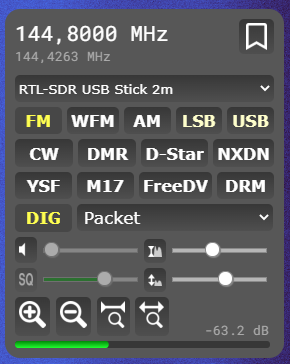
Hier sehen wir die derzeit aktuell eingestellte Frequenz (links oben, 144,800 MHz), an der der gelbe Cursor steht.
Das Einstellen einer Frequenz erfolgt mit Linksklick auf ein Signal im Wasserfalldiagramm, oder das Verschieben des gelben Cursors in der Kopfzeile, dem Linksklick auf einen Frequenz-Marker (gelb, grün, blau) oder dem Eintragen einer Frequenz nach dem Linksklick auf die Frequenzangabe.

Mit der Fahne rechts kann man ganz einfach Lesezeichen im eigenen Browser setzen (rechte Maustaste). Die in der Kopfzeile angezeigten blauen Marker sind die vom Benutzer angelegte Marker. Diese sind nur beim jeweiligen Nutzer im Browser hinterlegt
Unter der Frequenz ist noch eine Frequenzangabe, diese bezieht sich auf die Frequenz, auf der der Mauszeiger momentan steht. Hier kann man also schnell die Frequenz eines Signals im Bandspektrum feststellen indem man den Mauscursor auf das entsprechende Signal zeigen lässt.
Dann haben wir ein Drop-down Menü. In diesem werden die möglichen Frequenzbereiche aufgeführt, die man auswählen kann. Es ist übrigens wichtig zu wissen, das bei allen Nutzern die im UKW Bereich (oder allen im KW Bereich) hören, die Anzeige wechselt! Also bitte mal auf die Anzahl der „Clients“ (also Benutzer) in der Anzeige Status achten! Die Hörerschaft wird es einem danken, wenn nicht wahllos die Frequenzbänder gewechselt werden.
Darunter folgt eine Auswahl an Betriebsarten, die mit einem Mausklick ausgewählt werden können. Je nach Betriebsart ändert sich die Darstellung im Wasserfall. In einem zusätzlichen Fenster werden ein gespreiztes Spektrum mit darunterliegendem Fenster für die decodierten Aussendungen angezeigt. Bei C4FM und DMR die Time-Slots und die Daten in der Aussendung.
Das Lautsprechersymbol hat die Aufgabe, die NF ein bzw. auszuschalten (Linksklick). Dies ist beim Empfang von digitalen Betriebsarten sehr hilfreich 😊. Der Regler daneben stellt die Lautstärke ein.
Rechts daneben ist ein Symbol für die automatische Einstellung der Wasserfallfarben (einmal Linksklick). Mit dem Regler daneben kann man nach eigenem Geschmack die Farben ändern. Mit einem Rechtsklick auf das Symbol wird eine automatische Funktion der Anpassung ausgewählt.
Darunter beginnt es mit dem Symbol für die Rauschsperre, einmal Linksklick, dann stellt das System automatisch auf eine Schwelle grad oberhalb des Rauschens ein (natürlich nur wenn grad kein Nutzsignal vorhanden ist). Mit dem Regler daneben lässt sich der Wert noch händisch anpassen (z.B. bei Störungen).
Mit dem rechts danebenliegenden Symbol lässt sich (einmal Linksklick) die Grundeinstellung der Farben zurückstellen.
Übrigens lassen sich die Frequenzeingabe und die vier Regler in der Mitte des Receiver-Tableaus mit dem Scrollrad der Maus verstellen, wenn der Mauszeiger auf dem jeweiligen Regler steht. Ist einfacher, als den Regler anzufassen und zu bewegen.
Mit dem Plus- und Minuszeichen lässt sich die Spreizung des angezeigten Frequenzspektrums anpassen (Mehrfachklicken!). Dies kann man aber auch mit dem Scrollrad der Maus erledigen, wenn der Mauszeiger im Wasserfall steht. Im gespreiztem Modus kann man mit der gedrückten rechten Maustaste den angezeigten Bereich verschieben.
Mit den Tasten daneben stellt man das Spektrum auf breite Spreizung (um den gelben Cursor herum), oder wieder auf die gesamte Übersicht zurück.
Ganz unten befindet sich eine S-Meter Anzeige, in dB anzeigt. Je nach Stärke des Signals ändert sich die Farbe.

Hier sehen wir die Kopfzeile, in der die Frequenzen eingetragen sind. Je nach Spreizung wird die Anzeige noch genauer. Die grünen Marker sind im System hinterlegte Icons, die mit der linken Maustaste angeklickt, automatisch sowohl die Frequenz als auch die Betriebsart einstellen. Die hier gezeigten blauen Marker sind vom Benutzer angelegte Marker, die mit Hilfe des Fahnensymbols angelegt sind. Diese sind nur beim jeweiligen Nutzer im Browser hinterlegt. Der gelbe Cursor steht an der Stelle (Frequenz) die gerade gehört wird. Mit dem Cursor lässt sich übrigens auch die Empfangsbandbreite einstellen, indem man einen der Schenkel mit gedrückter linken Maustaste „anfasst“ und auseinanderzieht oder zusammenschiebt. Macht zum Beispiel Sinn, wenn in der Nähe der gehörten Frequenz ein Störsignal ist, welches man so ausblenden kann (KW).
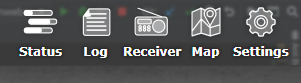
Hier sehen wir die rechte obere Ecke. Mit Linksklick auf die ersten drei Symbole können die jeweiligen Anzeigen in der linken unteren Ecke aus- und eingeblendet werden. Ist hilfreich, wenn auf Tablets oder Mobiltelefonen mitgehört wird, um Platz auf dem Display zu schaffen.
Mit „Map“ kann eine Karte aufgerufen werden, in der die Standorte der in bestimmten Betriebsarten aufgenommene Stationen angezeigt werden (z.B. FT8 oder Packet, WSPR….). Im nächsten Bild sind die Standorte der FT8 Stationen vom 40 und 80 Meter-Band angezeigt. So kann man sich auch einen Überblick über die eigene Antennenanlage verschaffen, wenn man so einen OWRX an die eigene Antenne hängt.
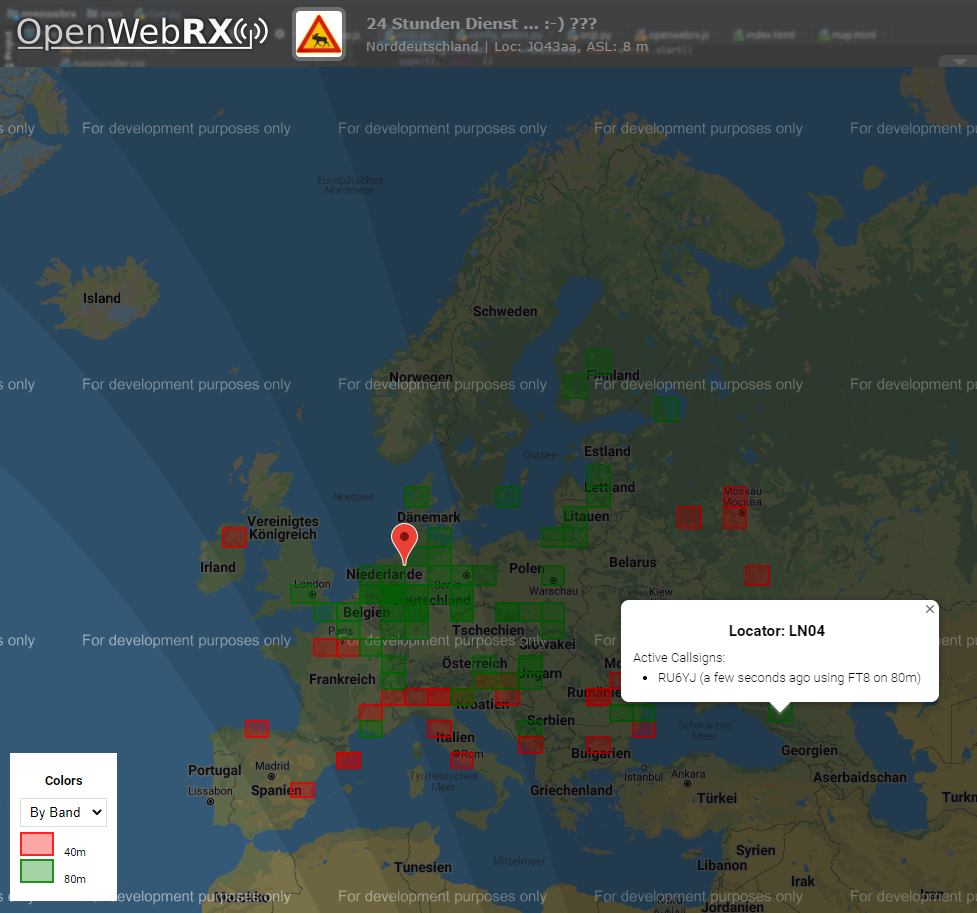

Hier ein Bild im Modus FT8 auf dem 80m-Band, oben der gespreizte Empfangsbereich, darunter die decodierten Stationen. Beim Linksklick auf das Locatorfeld (blau) öffnet sich eine neue Seite mit einer Weltkarte auf der die Großfelder angezeigt werden (s.a. „Maps“).
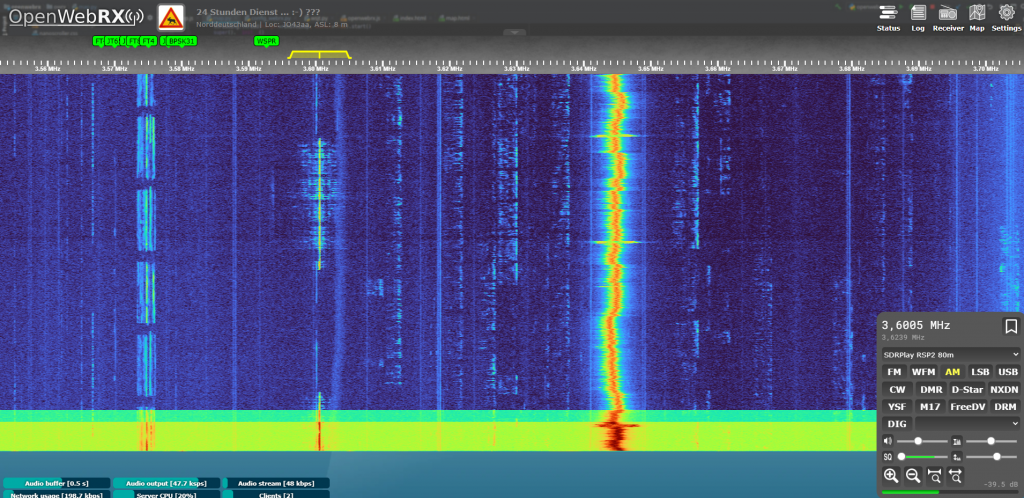
Hier ist ein Bild des SSB-Bereiches mit einem dicken Störsignal. Links und rechts davon sind die SSB Signale zu sehen. Eine Abstimmung kann schnell mit einem Mausklick erfolgen. Bei LSB auf die rechte Seite des Signals, bei USB entsprechend auf die linke Seite klicken. Wenn man den Mauszeiger auf die Anzeige der eingestellten Frequenz auf den letzten Stellen nach dem Punkt positioniert (die Farbe ändert sich auf „gelb“), kann man mit dem Scrollrad eine Feinjustierung der Frequenz nach eigenen Hörgewohnheiten einstellen. Entsprechend funktioniert auch auf den anderen Stellen der Anzeige die Einstelloption.
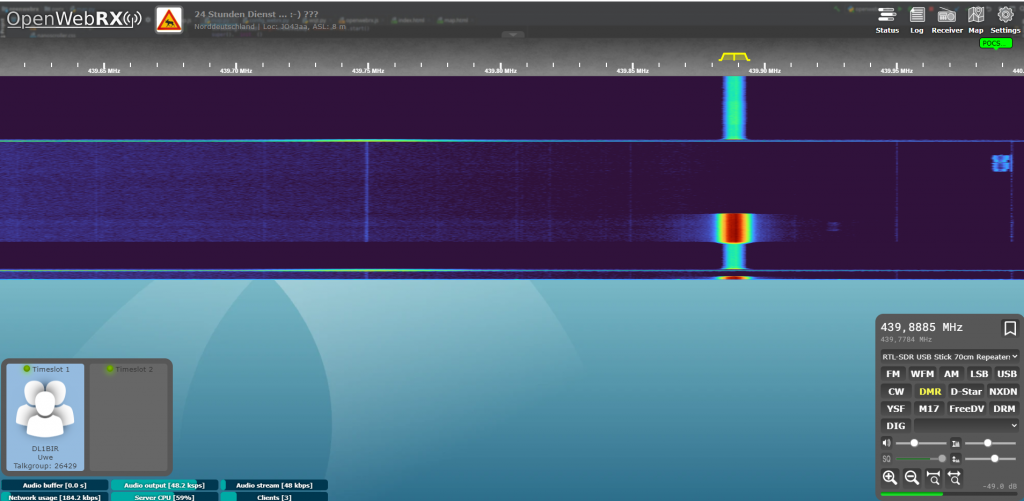
Zu den digitalen Betriebsarten im UKW-Bereich ist hier eine decodierte DMR Aussendung des Bremerhavener Relais zu sehen. Das geht natürlich auch mit C4FM (YSF), D-Star und NXDN Signalen. Bei der Decodierung von APRS Signalen können die übermittelten Inhalte mitgelesen werden.
Wer gerne mal auf den verschiedensten Erdteilen in die Frequenzen hören möchte, dem sei folgende Seite empfohlen:
Bei meinem persönlichen QWRX (RTL-SDR-Stick für UKW und SDR-Play für KW) sind UKW und KW Frequenzen selektierbar, bei meinem OWRX am Standort DB0BHV nur die UKW-Frequenzen. Ich habe die Anzahl der Nutzer jeweils auf 5 begrenzt. Es kann also auch mal eine Fehlermeldung erfolgen wenn besonders viele zuhören.
Wer gerne noch weitere Frequenzbereiche hören möchte (z.B. NOAA Satelliten) möge mir gerne Vorschläge schicken. Im Moment sind beide RX noch „in Bearbeitung“. Das Programm stammt von Jakob Ketterl (DD5JFK). Über seine Webseite kann man mehr zum Aufbau eines eigenen Systems erfahren. (https://www.openwebrx.de/)
Alle Bilder in diesem Beitrag sind von mir gemacht. © DL1BIR, Uwe Eckert, Bremerhaven
Verbesserungen und Hinweise sind gerne willkommen 🙂 ……..